Cómo cambiar la configuración de DNS de Android [3 Methods Explained]
Cambiar el servidor DNS predeterminado para su conexión a Internet tiene muchos beneficios, que incluyen mayor seguridad, mejor privacidad, mayor velocidad y más. Puede cambiar la configuración de DNS para su conexión a Internet en todos los sistemas operativos modernos de PC y teléfonos inteligentes, incluidos Windows, macOS, Linux, Android e iOS. Ya hemos discutido cómo puede cambiar la configuración de DNS en Windows 10, por lo que hoy veremos cómo podemos cambiar la configuración de DNS de Android en su teléfono inteligente y tableta.
Cambiar la configuración de DNS de Android en teléfonos y tabletas
Si bien la mayoría de las personas utilizan el servidor DNS predeterminado proporcionado por su proveedor de servicios de Internet (ISP), existen muchas razones por las que cambiarlo es una buena idea. Los servidores DNS de terceros suelen ser más rápidos, más seguros y más privados, y algunos de ellos también son más configurables. Así que hoy, veremos cómo puede cambiar la configuración de DNS de Android en unos sencillos pasos. También aprenderemos qué es el DNS y cómo puede ser beneficioso cambiarlo en su sistema.
¿Qué es DNS?
El DNS, o sistema de nombres de dominio, se describe a menudo como la guía telefónica de Internet, y no sin razón. Ayuda al navegador web de su PC o teléfono inteligente a conectarse a sitios web al traducir nombres de dominio simples como ‘beebom.com’ a direcciones IP compatibles con la máquina como 104.17.8.12 (dirección IPV4 para Beebom.com). Sin DNS, sería imposible acceder a servidores web a través de URL amigables, y tendría que escribir 104.17.8.12 en la barra de direcciones de su navegador cada vez que acceda a este sitio.
Beneficios de usar DNS de terceros
Si bien la mayoría de las personas simplemente usan los servidores DNS predeterminados proporcionados por su ISP, las opciones de terceros a menudo brindan mejores resultados en más de un sentido. El uso de un servidor DNS de terceros puede ofrecerle mejores velocidades, dependiendo de qué tan cerca esté de sus servidores. Algunos ISP también registran su historial de navegación en Internet y lo comparten con terceros sin su conocimiento. El uso de servicios de DNS seguros y sin registro ayudará a preservar su privacidad en línea.
Los servidores DNS de terceros también pueden ayudarlo a desbloquear contenido bloqueado por regiones y evitar la censura, dado que muchos de los sitios web censurados están bloqueados a través de DNS. Por último, pero definitivamente no menos importante, algunos proveedores de DNS de terceros, como OpenDNS y Quad9, también lo protegerán contra sitios maliciosos y otras formas de amenazas cibernéticas. OpenDNS también ofrece control parental y opciones de filtrado personalizadas.
Cómo cambiar el DNS en Android
La forma de configurar el servidor DNS predeterminado en Android depende de la versión de Android. Es relativamente más simple en dispositivos que ejecutan Android 9 Pie y versiones posteriores, pero es un poco más complicado en Android 8.1 Oreo y versiones anteriores. Para verificar su versión de Android, vaya a Configuración y busque ‘Acerca de’, ‘Acerca del teléfono’, ‘Sistema’ o algo similar (generalmente la primera o la última opción en la página de Configuración). Desplácese hacia abajo en la página Acerca de / Sistema y verá su versión de Android en algún lugar allí.
Nota: Al igual que con todo lo relacionado con Android, las opciones exactas del menú pueden diferir de un dispositivo a otro según la versión y el fabricante de Android..
Cambiar DNS en Android 9 Pie y más reciente
Android 9 y versiones posteriores solo admiten DNS sobre TLS, por lo que no todos los servidores DNS de terceros son compatibles con la plataforma. Antes de realizar la configuración, compruebe si su proveedor de servicios DNS preferido ofrece DNS sobre TLS. Además, esta configuración no tiene ningún efecto cuando utiliza una VPN, que anula las configuraciones de DNS privadas.
- Para cambiar el servidor DNS en Android 9 Pie y versiones posteriores, vaya a Configuración> Red e Internet.

- En la página siguiente, expanda el menú ‘Avanzado’ y seleccione la opción que dice ‘DNS privado’. Debería decir “Automático” si aún no se ha configurado manualmente.

- En el cuadro emergente, seleccione ‘Nombre de host del proveedor de DNS privado’ y escriba un nombre de host TLS (no solo una dirección IPV4 estándar). Finalmente, presione ‘Guardar’. Como puede ver, ahora configuré con éxito este dispositivo para usar Google DNS para todas las conexiones.

Nota: Quería configurar el DNS de Google, así que escribí dns.google (en lugar de 8.8.8.8 o 8.8.4.4) como el nombre de host del proveedor de DNS. Su entrada dependería de su servicio DNS elegido.
Cambiar DNS en Android 8.1 Oreo y versiones anteriores (modo difícil)
Android Oreo y las versiones anteriores no le permiten cambiar los servidores DNS para redes celulares, lo que significa que las siguientes configuraciones de DNS solo funcionan para conexiones Wi-Fi. Incluso entonces, los cambios son específicos de la red y deberá cambiar los servidores DNS cada vez que se conecte a una nueva red inalámbrica. Además, también tendrá que configurar toda la información de la red manualmente, por lo que estos cambios solo se recomiendan para usuarios avanzados.
- Para realizar cambios en una red Wi-Fi, encienda Wi-Fi en su dispositivo Android y mantenga presionado el icono de Wi-Fi en el panel de Configuración rápida para ir a la página de Configuración de Wi-Fi. A continuación, dependiendo de su dispositivo, mantenga presionado el nombre de la red de destino y seleccione ‘Modificar red> Configuración avanzada’ o toque la ‘flecha’ junto al nombre de la red para acceder a las opciones de configuración.

- Busque el elemento del menú que dice “Configuración de IP”. Lo más probable es que diga ‘DHCP’ (Protocolo de configuración dinámica de host). Cámbielo a ‘Estático’ para elegir manualmente su proveedor de DNS.

- Ahora necesitará no solo completar sus direcciones DNS preferidas, sino también especificar manualmente su dirección IP y la puerta de enlace del enrutador Wi-Fi. Recuerde guardar su configuración antes de salir.

Nota: Es aconsejable que solo haga esto para su propio enrutador Wi-Fi y no para enrutadores compartidos o públicos. Además, el mío está configurado para Open DNS, pero puede elegir cualquier proveedor de DNS de terceros que prefiera.
Cambiar DNS en Android 8.1 Oreo y versiones anteriores (forma fácil)
El método mencionado anteriormente para cambiar el DNS en dispositivos Android más antiguos puede resultar un poco intimidante para muchos usuarios. Lo que es aún más molesto es que tiene que repetirse para todas y cada una de las nuevas conexiones de forma individual. Sin embargo, el corte más desagradable es que todavía no funcionará con conexiones celulares.
Afortunadamente, hay una manera fácil de hacer esto. Como ocurre con casi todo estos días, hay una aplicación para eso. De hecho, existen múltiples aplicaciones y la mejor parte es que también funcionan con conexiones móviles. Al igual que en su PC, solo tendrá que configurarlo una vez para que funcione en todo el sistema en cada conexión Wi-Fi y celular.
Así que dirígete a Play Store y descarga una aplicación gratuita de cambio de DNS de tu elección. Dos de las mejores opciones son DNSChanger de código abierto y sin publicidad para IPv4 / IPv6 (descargar) y Open DNS Changer (descargar). Estoy usando el primero para la demostración de hoy.
- Abra ‘DNSChanger para IPv4 / IPv6’. En la pantalla de inicio, toque ‘Direcciones DNS predeterminadas’. Luego, desplácese hacia abajo para encontrar numerosas opciones preconfiguradas, que incluyen OpenDNS, Google DNS, CloudFlare DNS y más. Elige tu opción.
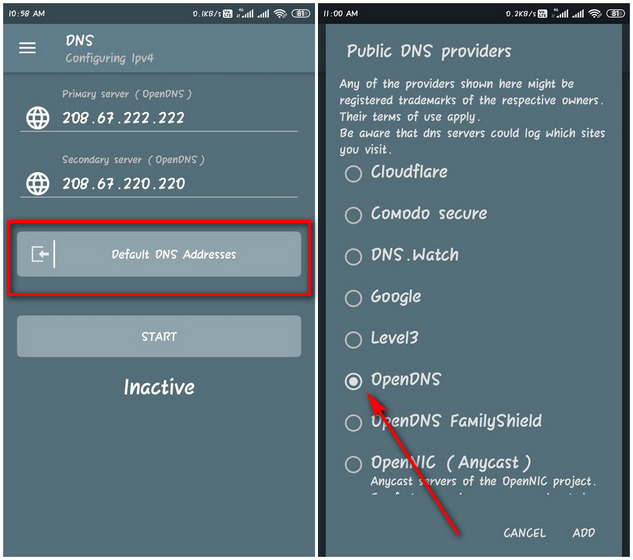
- Si no ve su servicio DNS preferido en la lista, puede escribir manualmente cualquier servidor DNS IPv4 o IPv6 personalizado en la página de inicio, como se ve en la captura de pantalla izquierda arriba. La aplicación también te permite configurar tu conexión para bloquear sitios web para adultos y obtienes múltiples opciones sobre qué sitios bloquear y cuáles no.

DNS Changer para IPv4 e IPv6 funciona sin root para conexiones Wi-Fi y celulares. Sin embargo, para que esto sea posible, todo el tráfico se redirige mediante una VPN. No es la solución más eficiente, pero la única opción disponible en dispositivos Android más antiguos sin root. Mientras tanto, si desea utilizar CloudFlare DNS, es posible que no tenga que utilizar una aplicación de terceros. CloudFlare tiene su propia aplicación ‘WARP’ para Android, iOS, Windows y macOS.
Configure su configuración DNS privada preferida en cualquier dispositivo Android
Ahí vas. Ahora sabe cómo cambiar la configuración de DNS en dispositivos Android, independientemente del fabricante o la versión de Android. Si bien necesitará un poco más de esfuerzo en los dispositivos más antiguos, aún vale la pena en la mayoría de los casos. Así que adelante, configure su teléfono o tableta Android para usar cualquier servidor DNS IPv4 o IPv6 personalizado y háganos saber cómo le fue.



